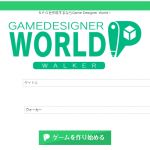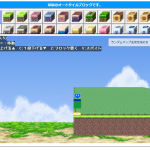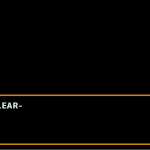今回は、「ラスボス戦」「ラスボス戦後のイベント」の作成をしていきたいと思います。
今回の作成では、ストップウォッチやコモンイベント、変数などを使用していきます。
「ラスボス戦」の作成
まず、基地3にラスボス戦イベントを作成していきます。
ラスボス戦らしく、第1形態と第2形態に分けて戦闘を行います。
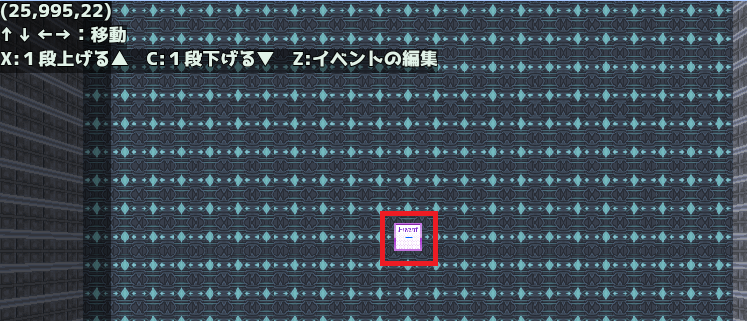
「イベントの種類」を[自動的に始まる]、画像と第1形態を「戦車のろい」にする以外は、他のボス戦イベントと同じです。
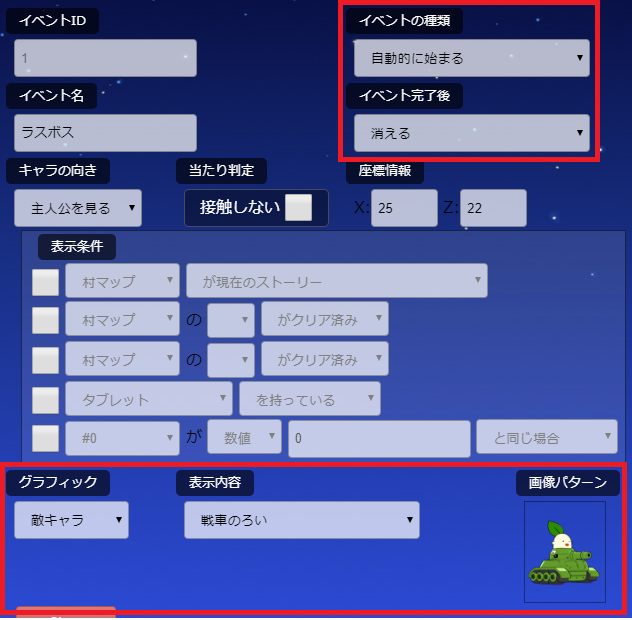
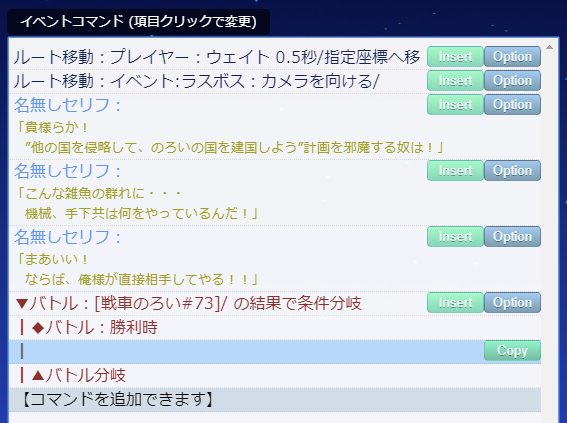
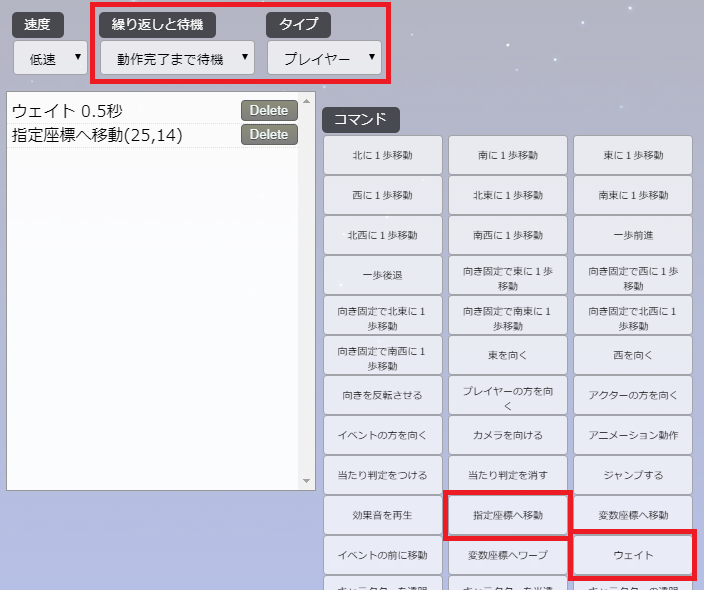
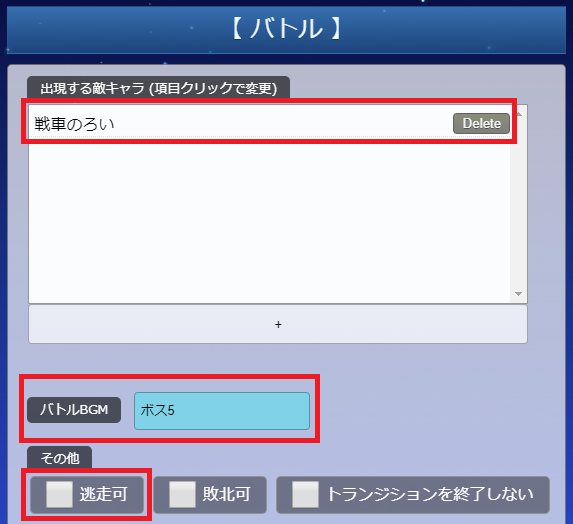
「戦車のろい」の設定は、[073:戦車のろい]を赤枠内のように変更します。
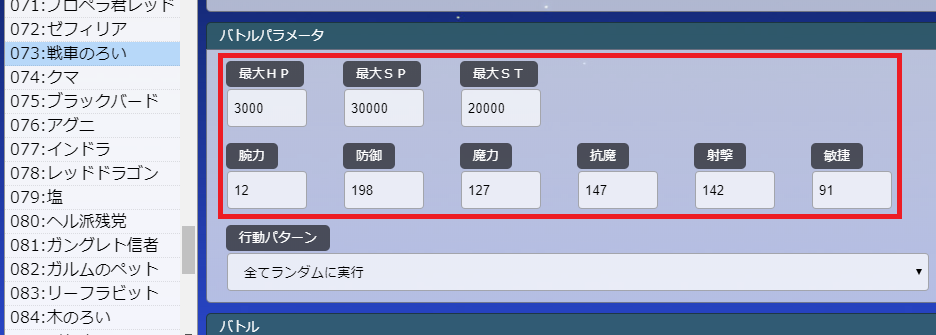
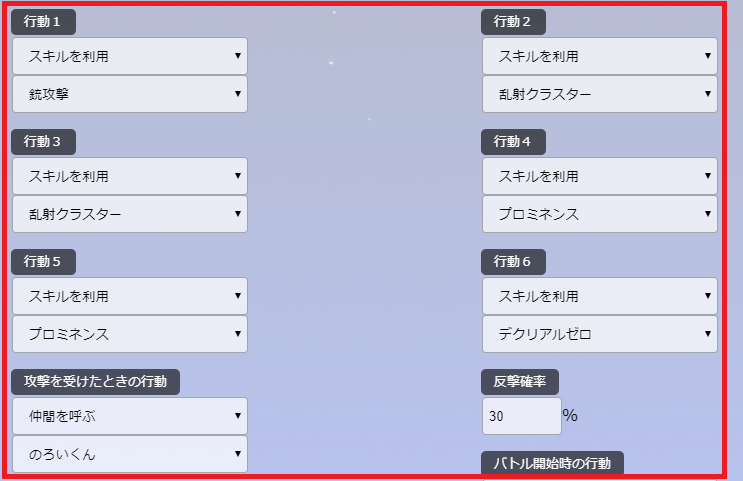
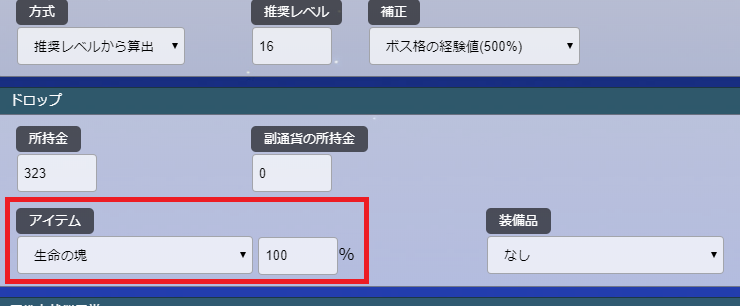
その後、[勝利後]に第2形態「ボスのろい」と戦うイベントを作成します。
戦闘の前には、パーティを全回復させます。
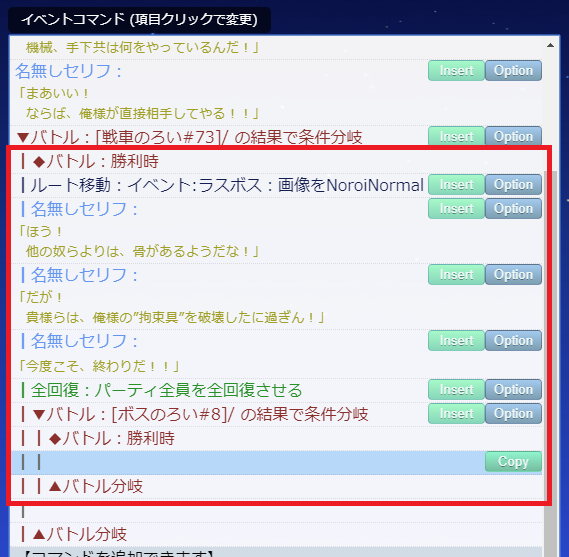
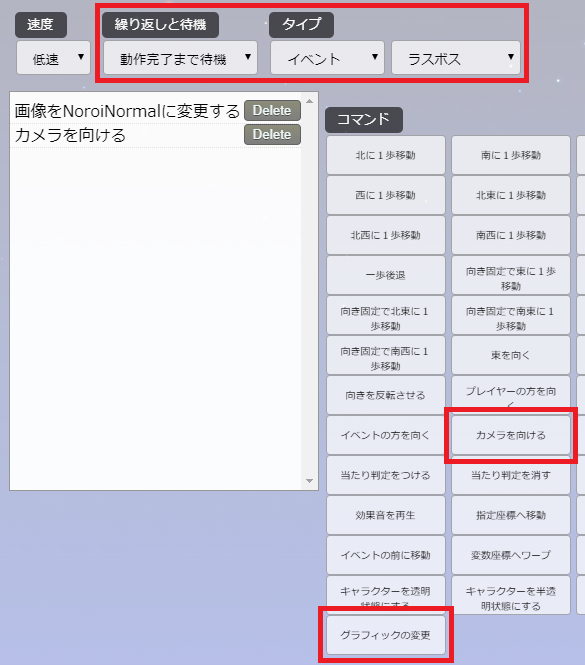
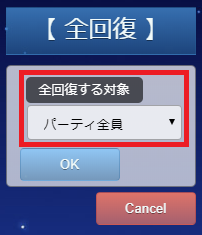
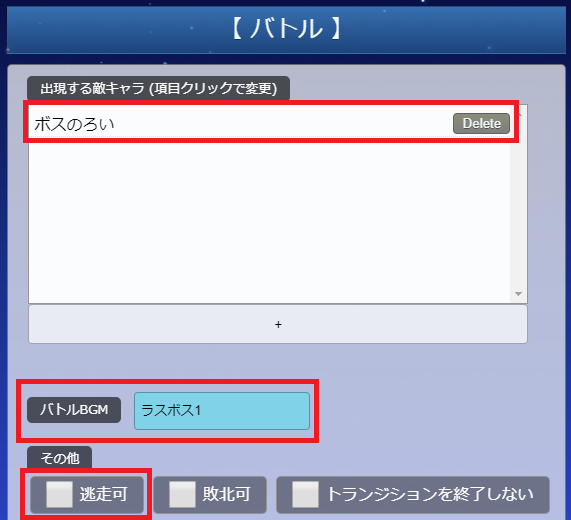
「ボスのろい」は、[000:のろいくん]をコピペした後、赤枠内のように変更します。
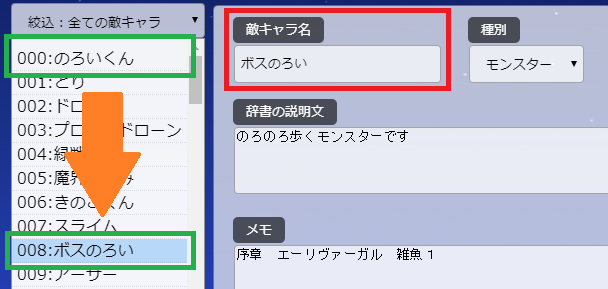
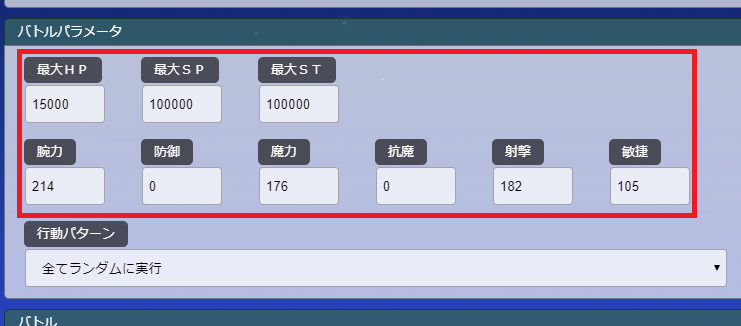
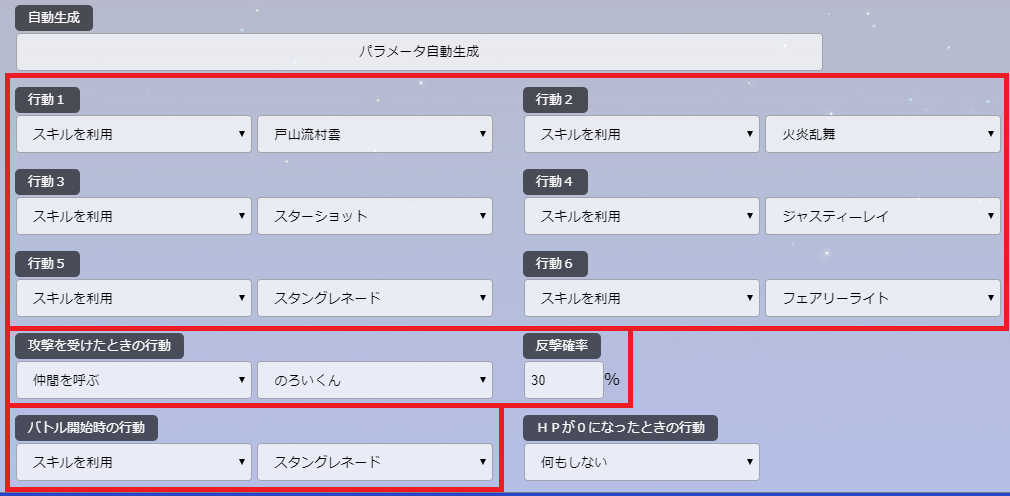
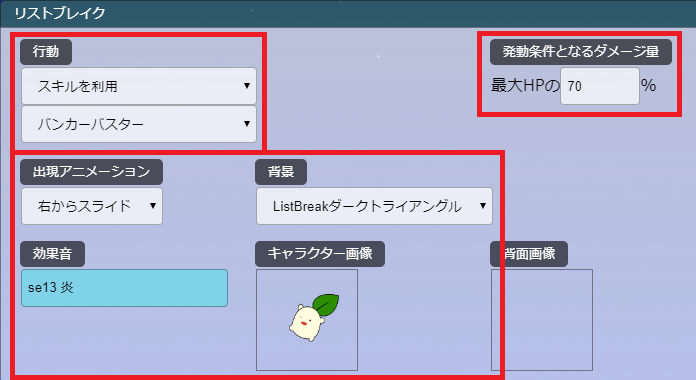
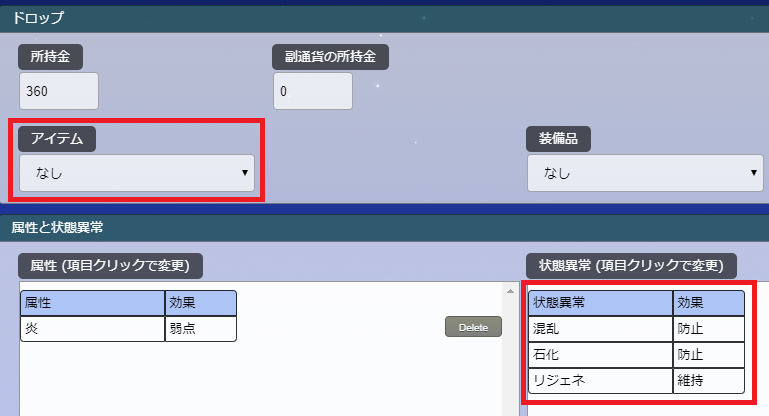
[勝利後]は、BGMを停止させてから、セリフを入れます。
こちらでも、パーティを全回復させます。
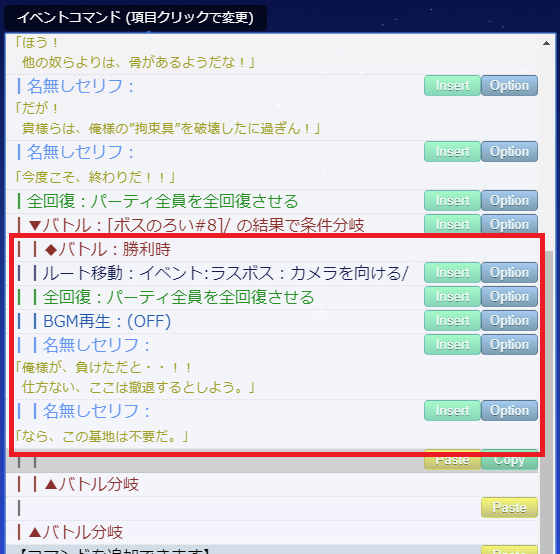
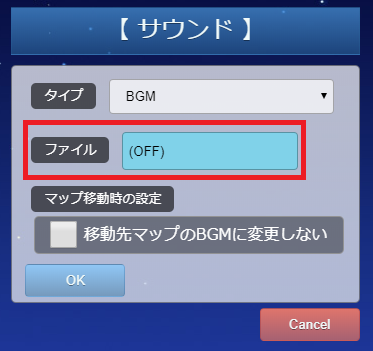
「制限時間内に基地から脱出する」イベントの作成
ラスボス戦の後には、「制限時間内に基地から脱出する」イベントを作成したいと思います。
まずは、先程のセリフの後に「爆発音や揺れと共に、画面が赤くなる」イベントを作成します。
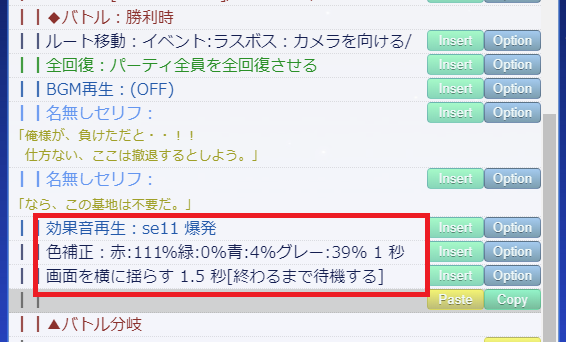
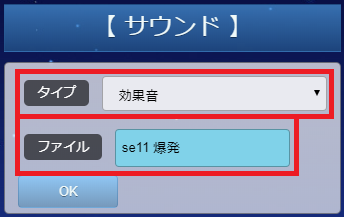
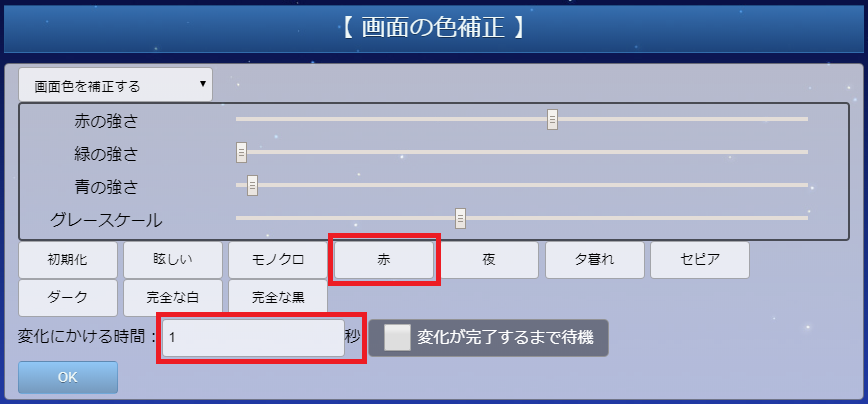
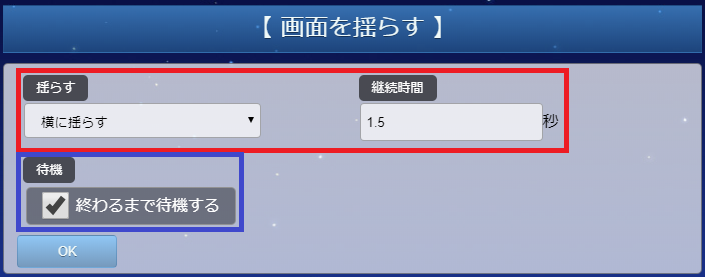
この時、マップ・バトル・勝利時BGMも変更します。
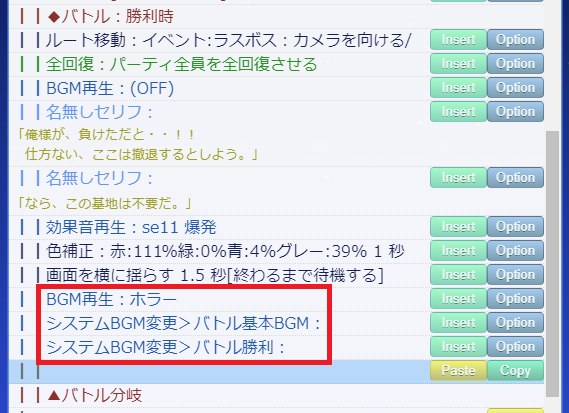
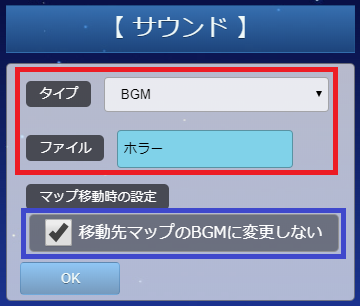
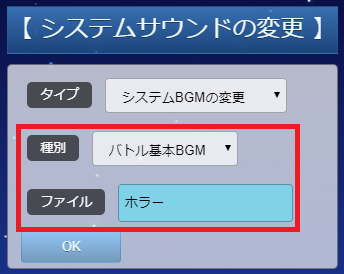
その後、セリフを入れてから、[出入口]に移動させます。
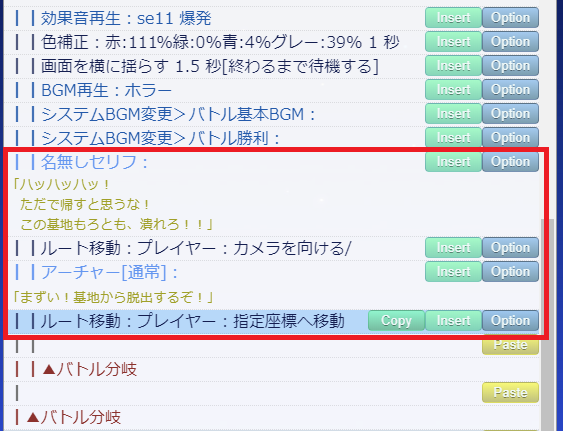
出入口にあるイベントでは、変数「#1」を[1]に、「ストーリー」を[#4]に変更してから、基地2に移動させます。
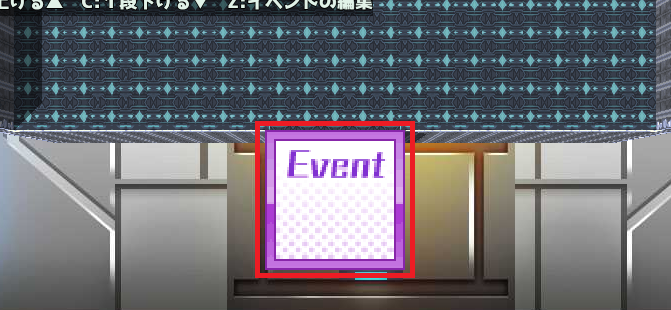
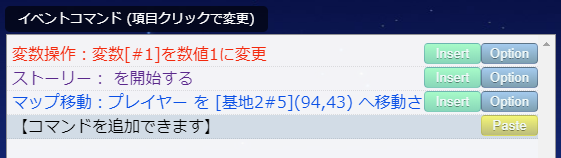
分かりやすいように、「#1」の変数名を「揺れる演出」に変更します。
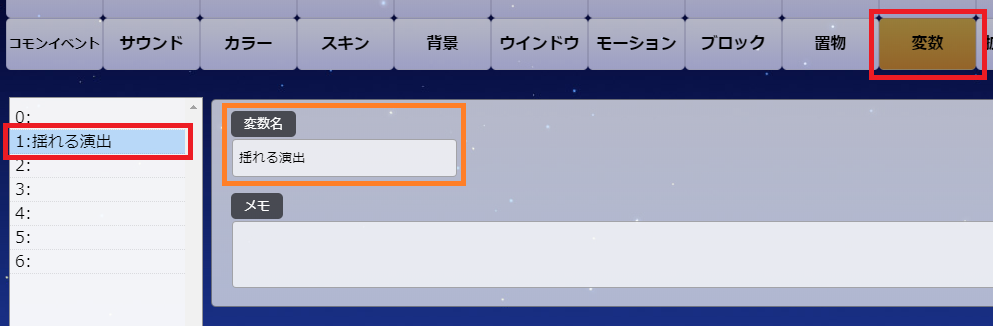
マップ移動の後は、「ストップウォッチ」でカウントダウンを開始させます。
カウントが0になった時は、ゲームオーバーにするコモンイベントを実行させます。
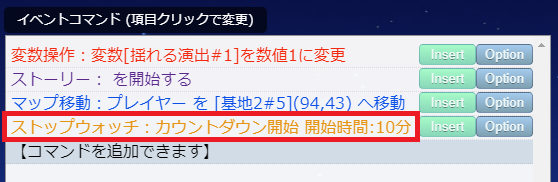
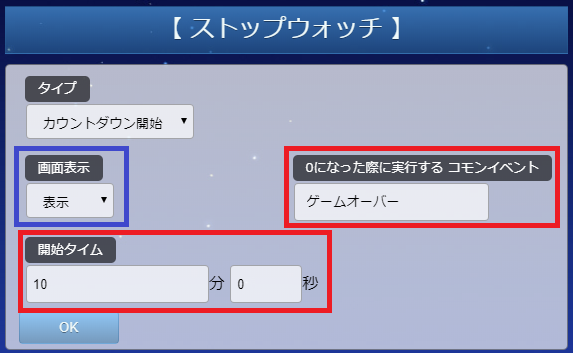
コモンイベントは、「ゲーム設定」にある「コモンイベント」で設定できます。
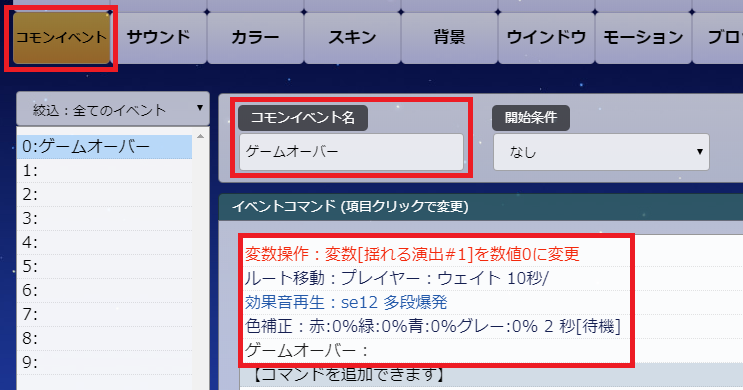
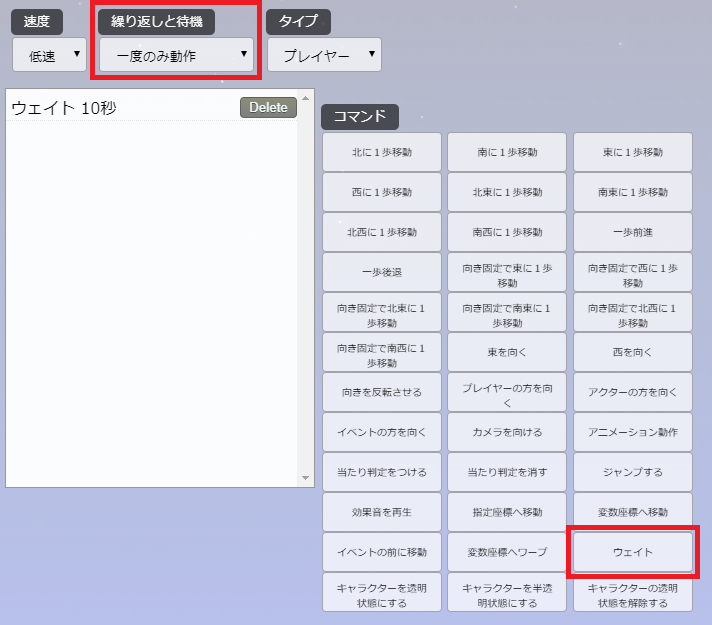
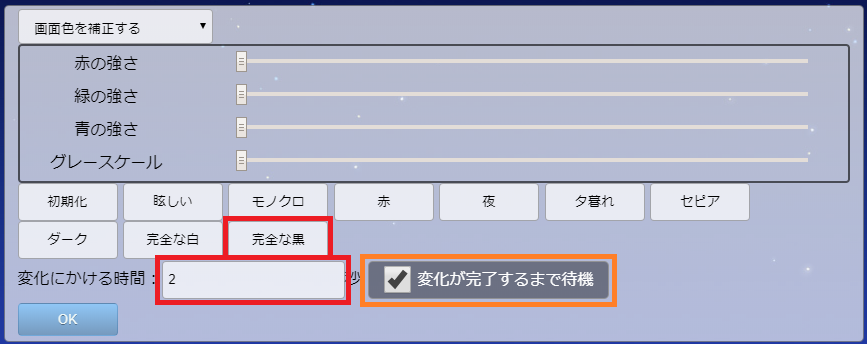
次に、画面を揺らすイベントを基地1・2に作成します。
イベントの基本設定は、画像のようにします。
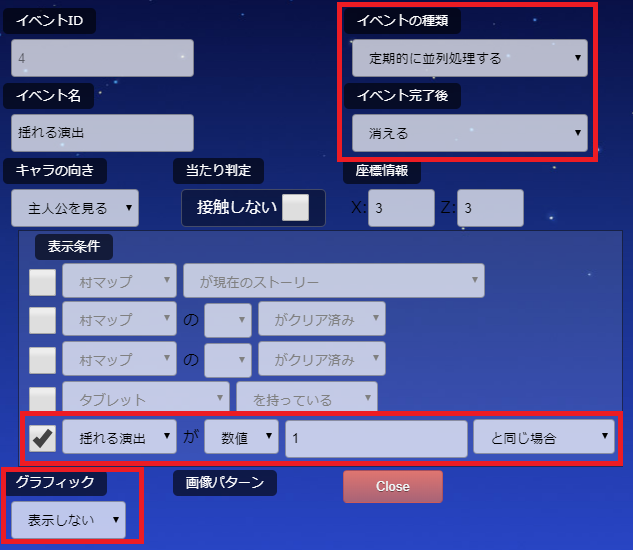
内容は、変数「揺れる演出」が[1]の時は「数秒待った後、画面を揺らす」を繰り返し、[0]の時は停止する設定にします。
これで、定期的に画面が揺れるようになります。
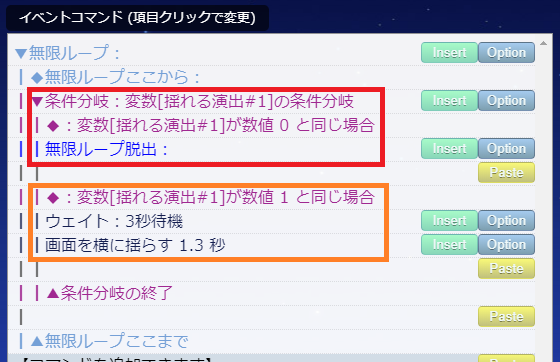
その後、基地1の出入口付近に「ボスのろい」と戦うイベントを作成します。
演出やセリフを手短にする以外は、他のボス戦イベントと同じです。


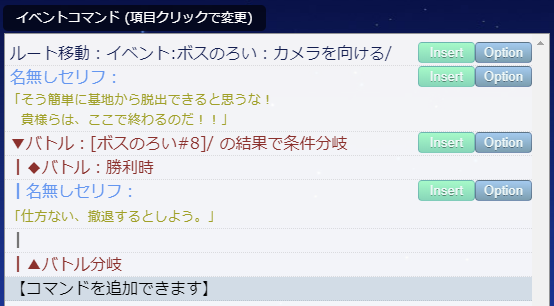
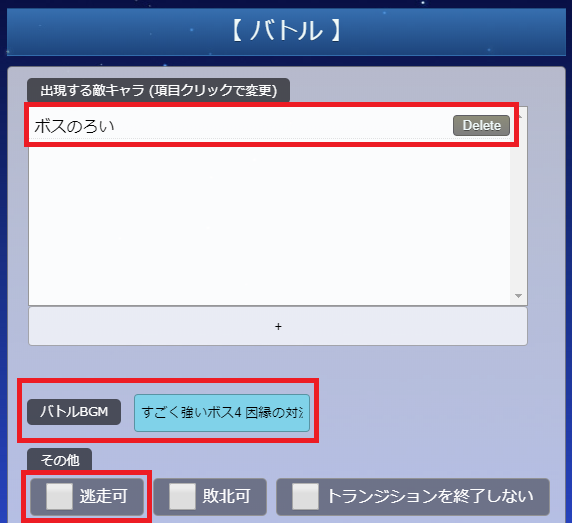
最後に、基地1の[山側出入口]にあるイベントに「ストーリー分岐」を作成します。
現在のストーリーが「基地マップ」の時(ラスボス戦の前)は、山2に移動させます。
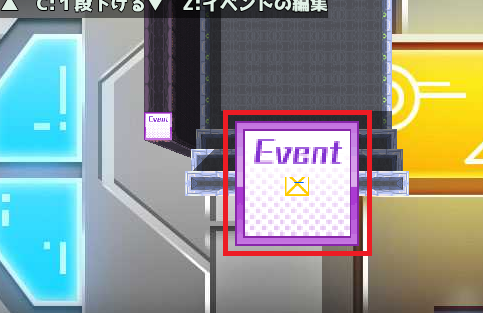
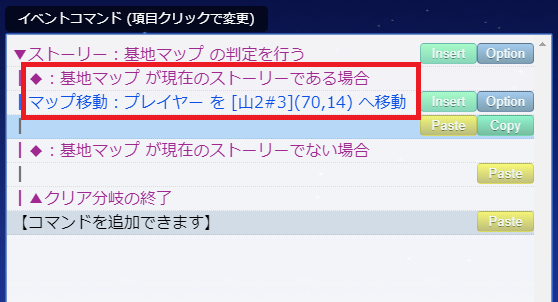
「基地マップ」でない時(ラスボス戦の後)は、カウント終了・変数「揺れる演出」を[0]に変更・画面を通常色に変更した後、山2に移動させます。
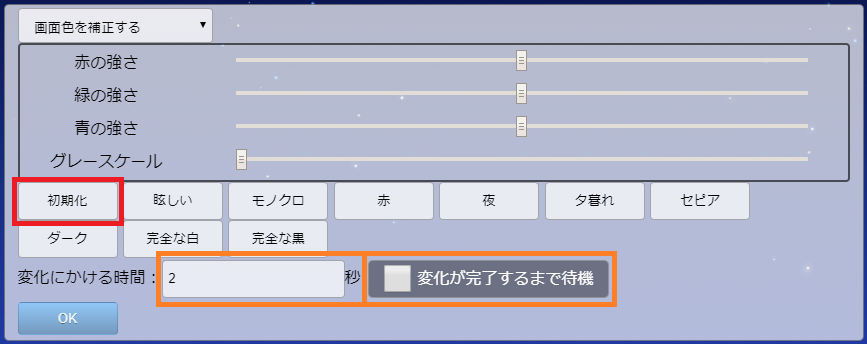
作成したゲームの公開
今回までに作成したゲームはPLiCyで公開しています。
是非、ゲーム制作の参考にしてみて下さい!
次回
今回は、「ラスボス戦」「ラスボス戦後のイベント」を作成しました。
これで、マップ・敵キャラの作成は全て終了しました。
次回は、エンディングの作成をしていきます。